Tutorial que te enseña paso a paso cómo cambiar el límite de tamaño aceptado para importar archivos SQL en phpMyAdmin. Útil cuando necesita importar grandes bases de datos. Cambie el archivo SQL de límite de tamaño de carga en phpMyAdmin.
Cuando trabajamos con base de datosLo más práctico es que nos phpMyAdmin, Proporcionamos apoyo a la gestión basa dado eprin interfaz web. Desde phpMyAdmin podemos realizar cambios en una base de datos a la que tienen acceso. Podemos añadir bases de datos, crear, eliminar y editar tablas de bases de datos, podemos eliminar o importar bases de datos mantenidas.
En la configuración estándar (default) función “Importa"En phpMyAdminNo permite que hagamos de carga en MySQL la 2MB archivos de mayor tamaño (2,048 KiB). Si necesitamos una base de datos de más de 2 MB, se produce el error: "You probably tried to upload too large file. Please referer to documentation for ways to workaround this limit."
Una solución sería para comprimir la base de datos (archivo .sql) en uno de los formatos gzip, bzip2 o Código PostalSin embargo, si el archivo de base de datos es muy grande, entonces seguramente no hay compresión no encuentra un archivo 2MB que se pueden esparcir por phpMyAdmin. La única solución es cambiar el límite de tamaño permitido para los archivos subidos.
Cambiar tamaño de Subir / Importar límite en phpMyAdmin
Límite de importación está dada por la configuración PHPSitio, y para cambiar este límite se tiene que editar el fichero de configuración responsable de PHP (php.ini).
Dependiendo del sistema utilizado, php.ini se puede ubicar en "/etc/php.ini","/etc/php5/apache2/php.ini” o en otro lugar en servidor web. La forma más sencilla de localizarlo es iniciar sesión en el servidor (a través de SSH) y da la línea de comando "locate php.ini“. Después de localizar el archivo php.ini, pasamos a editarlo.
nano /etc/php.ini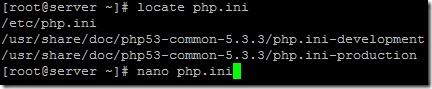
En el archivo php.ini busque y edite las siguientes líneas:
max_execution_time = 60 ; Maximum execution time of each script, in seconds (def. 30)
max_input_time = 90 ; Maximum amount of time each script may spend parsing request data (def. 60)
memory_limit = 128M ; Maximum amount of memory a script may consume (def. 128mb)
upload_max_filesize = 200M ; Maximum allowed size for uploaded files. (def. 2mb)
post_max_size = 180M ; Maximum size of POST data that PHP will acceptEn nuestro caso nos fijamos el tamaño máximo del archivo de importación no sea inferior a 180MB. Eso significa que podemos importar a través de la base de datos phpMyAdmin para 180MB.
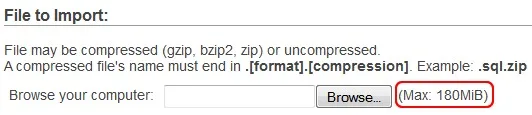
En Funt sus necesidades cambiar el tiempo de ejecución y el límite de memoria utilizado. Si los tiempos establecidos en el php.ini son pequeños y el archivo a importar es muy grande, entonces es posible dar el error "el tiempo de espera”La importación. Para esto tendrás que cambiar "max_input_time"Y"max_execution_time“. Esto también es cierto para el límite de memoria, que debe aumentarse para bases de datos grandes. Después de realizar los cambios, con el editor "nano", haga clic en Ctrl + X luego "Y"(Sí Sí Enter para guardar los cambios.
El último paso es reiniciar Apache Web Server.
systemctl restart httpd o
/etc/init.d/httpd restartDespués del reinicio de apache usted puede comenzar a importar el archivo con la base de datos.
Stealth Settings – Importación Cambiar el límite de tamaño en phpMyAdmin.

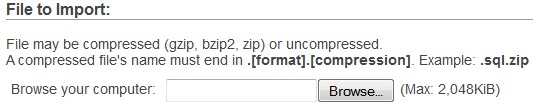
Tutorial antiguo pero aún relevante. ¡Muchas gracias!
Sin embargo, no funciona en todas las situaciones. Se agotó el tiempo de conexión al cargar.